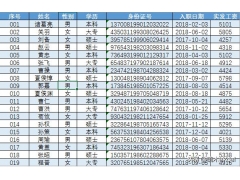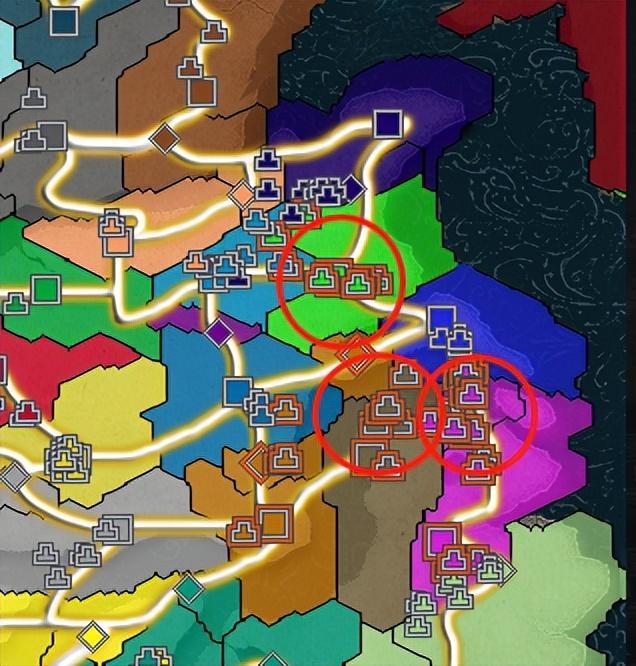对于经常玩电脑的人来说,电脑录屏应该不算是什么难事了,但是手机的录屏可就不太常用了,每一次玩游戏的时候,都特别想把自己的丰功伟绩给录下来,今天就来告诉大家小米手机怎么来录屏哦!

第一种方法:系统自带录屏
小米手机自从MIUI8更新之后手机就有自带的录屏功能了,这对小米用户来说真的是太方便了!那么这个功能藏在哪里?一般在【系统工具】里,就能找到【屏幕录制】的图标啦。
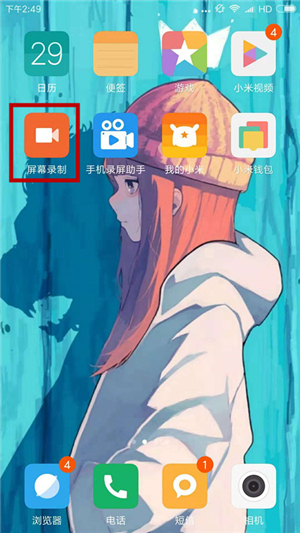
点击后进入了屏幕录制的视频库,右下方有个小图标,点击就能开始屏幕录制了,结束时再点一次即可,是不是很简单?
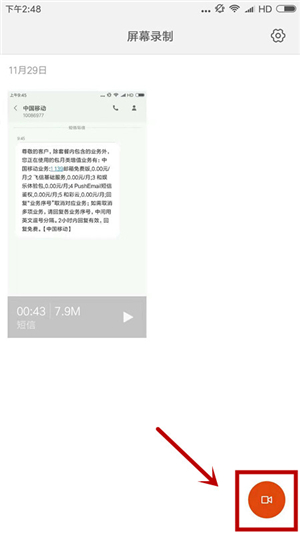
第二种方法:使用第三方软件
除了可以使用系统自带的录制应用,其实还可以使用第三方软件来帮助我们录制,小编要在这里推荐一个实用的工具——迅捷录屏大师,可以帮助你更好地录屏。
打开软件,可以看到录屏可以选择标清、高清、超清模式,同时还可以选择横竖屏录制,然后点击【开始屏幕录制】就可以录制了,结束的时候就点击【暂停录制】就可以啦~
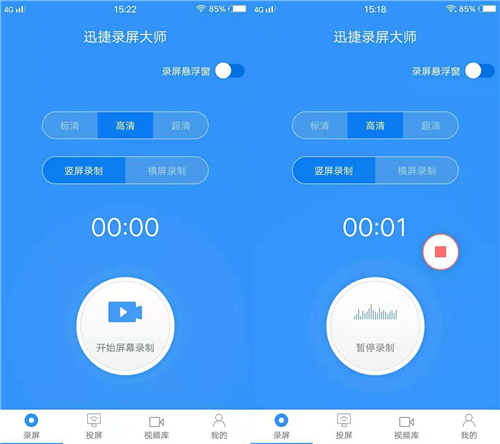
与自带录屏不同的是,迅捷录屏大师还配有录屏悬浮窗,可以再悬浮窗上直接进行【开始、停止】操作,还可以一键进入视频库、对手机进行截屏、对录制视频进行涂鸦等等。
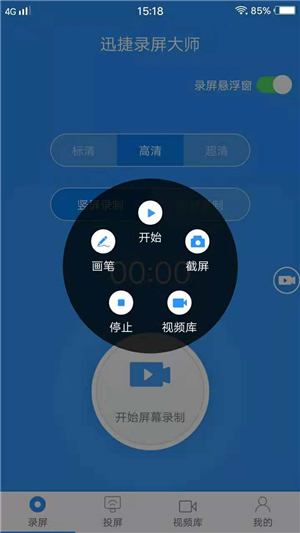
点击【画笔】可以有各种涂鸦格式设置,让你录制的屏幕更加独一无二哦!
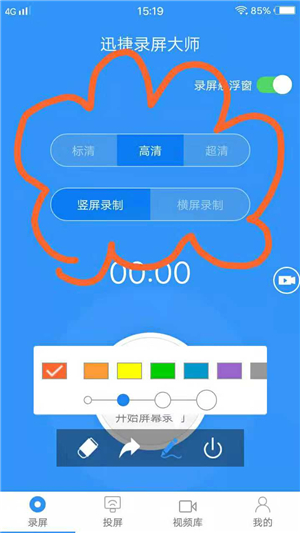
怎么样?是不是很简单?赶紧自己试一试吧,把玩游戏的精彩画面捕捉下来吧!